- Roblox este o platformă de creare a jocurilor care permite jucătorilor să își creeze propriile jocuri folosind Roblox Studio și are o bază de peste 65 de milioane de jucători activi lunar.
- Jucătorii Roblox s-au confruntat recent cu această eroare și s-au dus la forumuri în căutarea de răspunsuri. Astăzi explorăm cauzele și ce trebuie să faceți dacă primiți această eroare.
- Acoperim majoritatea jocurilor online pe site-ul nostru pagina dedicată Jocurilor Online. Dacă doriți să căutați o anumită problemă pentru jocul dvs. preferat, mergeți acolo.
- Pentru mai mult conținut similar, accesați pagina noastră Pagina Roblox unde discutăm cele mai recente erori și oferim cele mai bune remedieri.
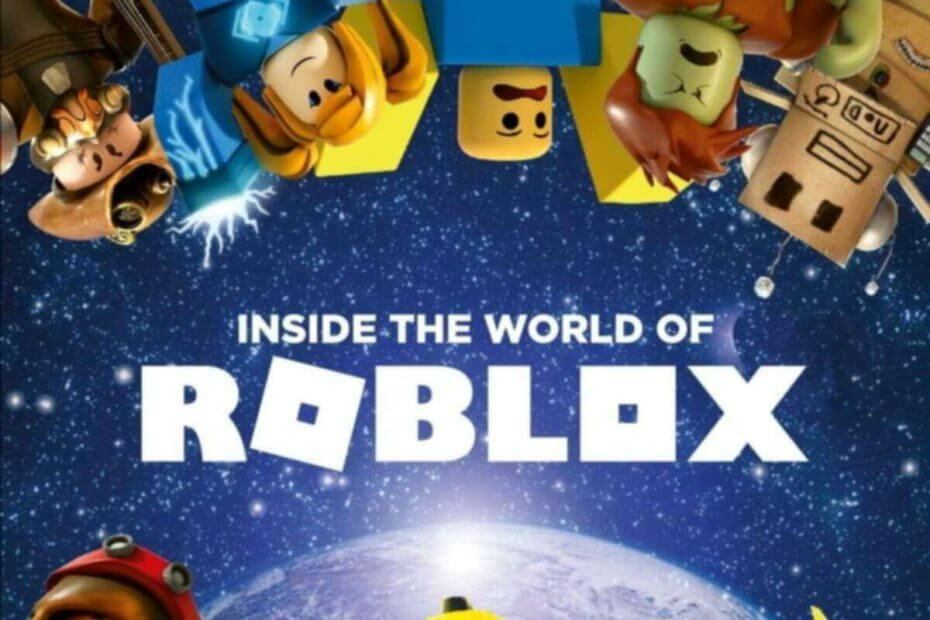
- Limitator de procesor, RAM și rețea cu eliminator de tab-uri fierbinți
- Integrat direct cu Twitch, Discord, Instagram, Twitter și Messenger
- Comenzi sonore încorporate și muzică personalizată
- Teme color personalizate de Razer Chroma și forțează paginile întunecate
- VPN gratuit și blocator de anunțuri
- Descărcați Opera GX
A apărut o problemă cu solicitarea dvs. poate apărea uneori în Roblox și vă împiedică să jucați, iar în articolul de astăzi vă vom arăta cum să remediați definitiv această problemă. Fără alte întrebări, să începem.
Cum pot remedia A apărut o problemă cu eroarea dvs. de solicitare în Roblox?
1. Resetați Opțiuni Internet
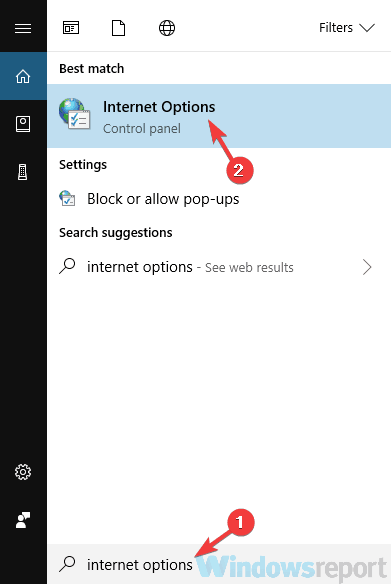
- presa Tasta Windows + S și tastați optiuni de internet. Selectați optiuni de internet din lista de rezultate.
- Acum va trebui să deschideți fișierul Filă avansată și faceți clic pe Butonul de resetare.
- Acum, după ce au fost finalizate și modificările, verificați dacă problema persistă.
2. Ștergeți fișierele Internet temporare

- Deschideți browserul la alegere.
- Eliminați fișierele temporare și memoria cache. Acest proces este diferit pentru fiecare browser web.
- După ce faceți acest lucru, verificați dacă problema persistă.
3. Verificați paravanul de protecție

- Asigurați-vă că antivirusul sau paravanul de protecție nu blochează Roblox.
- Alternativ, dezactivați temporar antivirusul sau paravanul de protecție și verificați dacă mesaj de eroare dispare.
4. Reinstalați Roblox
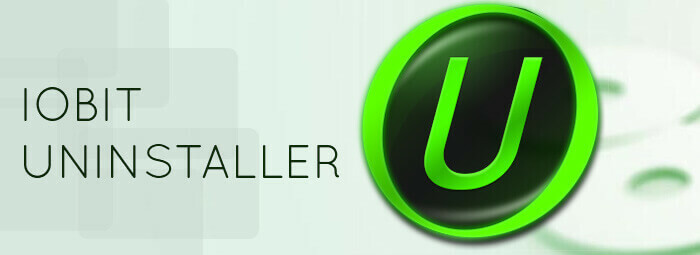
- Mergi la Setări> Aplicații și dezinstalați Roblox.
- După ce îl eliminați, instalați-l din nou.
Alternativ, încercați să utilizați software de dezinstalare ca IOBit Uninstaller. Procedând astfel, vă veți asigura că Roblox, toate fișierele și intrările sale de registry sunt complet eliminate de pe computer. Acum trebuie doar să instalați din nou Roblox și sunteți bine să plecați.
Iată, câteva soluții simple care vă pot ajuta să remediați A apărut o problemă cu cerere Eroare Roblox. Asigurați-vă că încercați toate soluțiile noastre și anunțați-ne în secțiunea de comentarii dacă una dintre soluțiile noastre a funcționat pentru dvs.
întrebări frecvente
Când primiți o eroare de 400 de solicitări greșite pe Roblox, încercați să accesați o pagină care este fie defectată pentru întreținere, fie aveți o problemă de firewall. Acest ghid vă va arăta cum să diagnosticați și să remediați eroarea.
Îndeaproape urmați pașii enumerați în ghidul nostru și ar trebui să aveți problema sortată rapid.
Dacă există o problemă cu serverul sau serverul este în curs de întreținere, nu puteți face nimic. Dar, pentru a elimina o problemă, încercați soluțiile arătate în acest ghid.

![5 jocuri de cărți Rummy online [Cele mai bune alegeri]](/f/ff1bdb5483c3ed479818b26590592185.jpg?width=300&height=460)
